Как отправить электронное письмо с другого адреса в Outlook?
По умолчанию активная учетная запись электронной почты является адресом отправителя при создании нового письма в Outlook. Однако иногда вы хотите отправлять письма с другого адреса, например, используя B@B.com как адрес отправителя в учетной записи A@A.com. Как можно справиться с этой задачей?
Отправка электронного письма с другого адреса через поле «От»
Ответы на электронные письма всегда используют учетную запись по умолчанию![]()
Отправка электронного письма с другого адреса через поле «От»
На самом деле, в Outlook вы можете выбрать другой адрес электронной почты как адрес отправителя в окне «Сообщение».
В окне «Сообщение» нажмите «От», отобразится список со всеми адресами учетных записей электронной почты, и вы сможете выбрать один из них как адрес отправителя.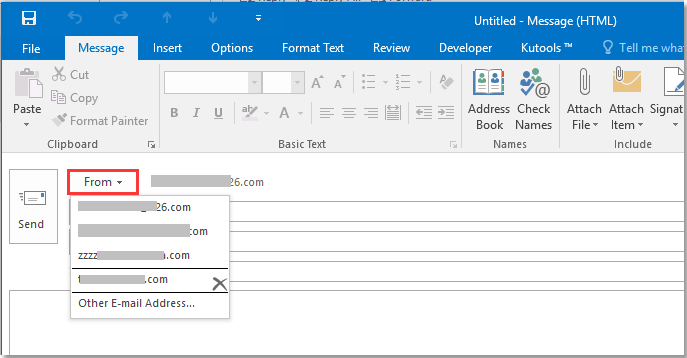
Если нужный адрес электронной почты не указан, вы можете нажать «Другой адрес электронной почты» в выпадающем списке «От» и ввести желаемый адрес электронной почты в текстовое поле «От» в диалоговом окне «Отправить с другого адреса электронной почты», затем нажмите «ОК», чтобы установить его как адрес отправителя.
 |  |  |
Ответы на электронные письма всегда используют учетную запись по умолчанию
Если вы хотите всегда использовать учетную запись по умолчанию как отправителя при ответах на электронные письма, вы можете включить опцию «Всегда отвечать с помощью учетной записи по умолчанию» в «Kutools для Outlook».
1. Нажмите «Kutools» > «Параметры» в группе «Параметры».
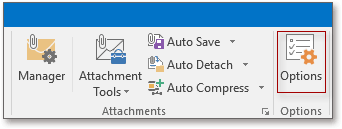
2. В диалоговом окне «Параметры» на вкладке «Ответ» отметьте опцию «Всегда отвечать с помощью учетной записи по умолчанию». Нажмите «ОК», чтобы закрыть диалоговое окно.
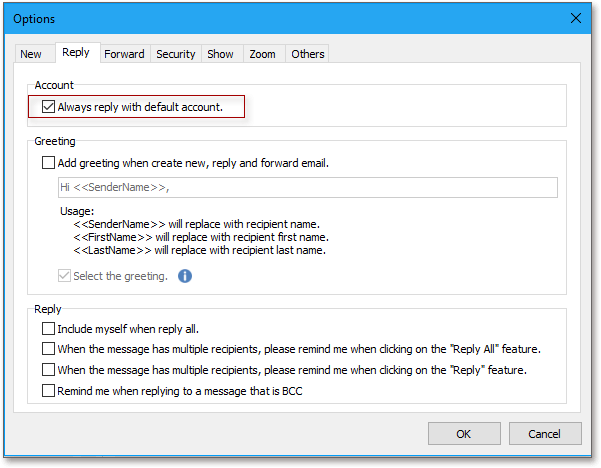
С этого момента, в какой бы учетной записи вы ни находились, учетная запись по умолчанию будет использоваться как отправитель при ответах на электронные письма.
Всегда отвечать с помощью учетной записи по умолчанию
Лучшие инструменты для повышения продуктивности работы с Office
Срочные новости: бесплатная версия Kutools для Outlook уже доступна!
Оцените обновленный Kutools для Outlook с более чем100 невероятными функциями! Нажмите, чтобы скачать прямо сейчас!
📧 Автоматизация Email: Автоответчик (Доступно для POP и IMAP) / Запланировать отправку писем / Авто Копия/Скрытая копия по правилам при отправке писем / Автоматическое перенаправление (Расширенное правило) / Автоматически добавить приветствие / Авторазделение Email с несколькими получателями на отдельные письма ...
📨 Управление Email: Отозвать письмо / Блокировать вредоносные письма по теме и другим критериям / Удалить дубликаты / Расширенный Поиск / Организовать папки ...
📁 Вложения Pro: Пакетное сохранение / Пакетное открепление / Пакетное сжатие / Автосохранение / Автоматическое отсоединение / Автоматическое сжатие ...
🌟 Волшебство интерфейса: 😊Больше красивых и стильных эмодзи / Напоминание при поступлении важных писем / Свернуть Outlook вместо закрытия ...
👍 Удобные функции одним кликом: Ответить всем с вложениями / Антифишинговая Email / 🕘Показать часовой пояс отправителя ...
👩🏼🤝👩🏻 Контакты и Календарь: Пакетное добавление контактов из выбранных Email / Разделить группу контактов на отдельные / Удалить напоминание о дне рождения ...
Используйте Kutools на вашем языке – поддерживаются Английский, Испанский, Немецкий, Французский, Китайский и более40 других!


🚀 Скачайте все дополнения Office одним кликом
Рекомендуем: Kutools для Office (5-в-1)
Скачайте сразу пять установщиков одним кликом — Kutools для Excel, Outlook, Word, PowerPoint и Office Tab Pro. Нажмите, чтобы скачать прямо сейчас!
- ✅ Все просто: скачайте все пять установочных пакетов одним действием.
- 🚀 Готово для любой задачи Office: Установите нужные дополнения тогда, когда они вам понадобятся.
- 🧰 Включено: Kutools для Excel / Kutools для Outlook / Kutools для Word / Office Tab Pro / Kutools для PowerPoint